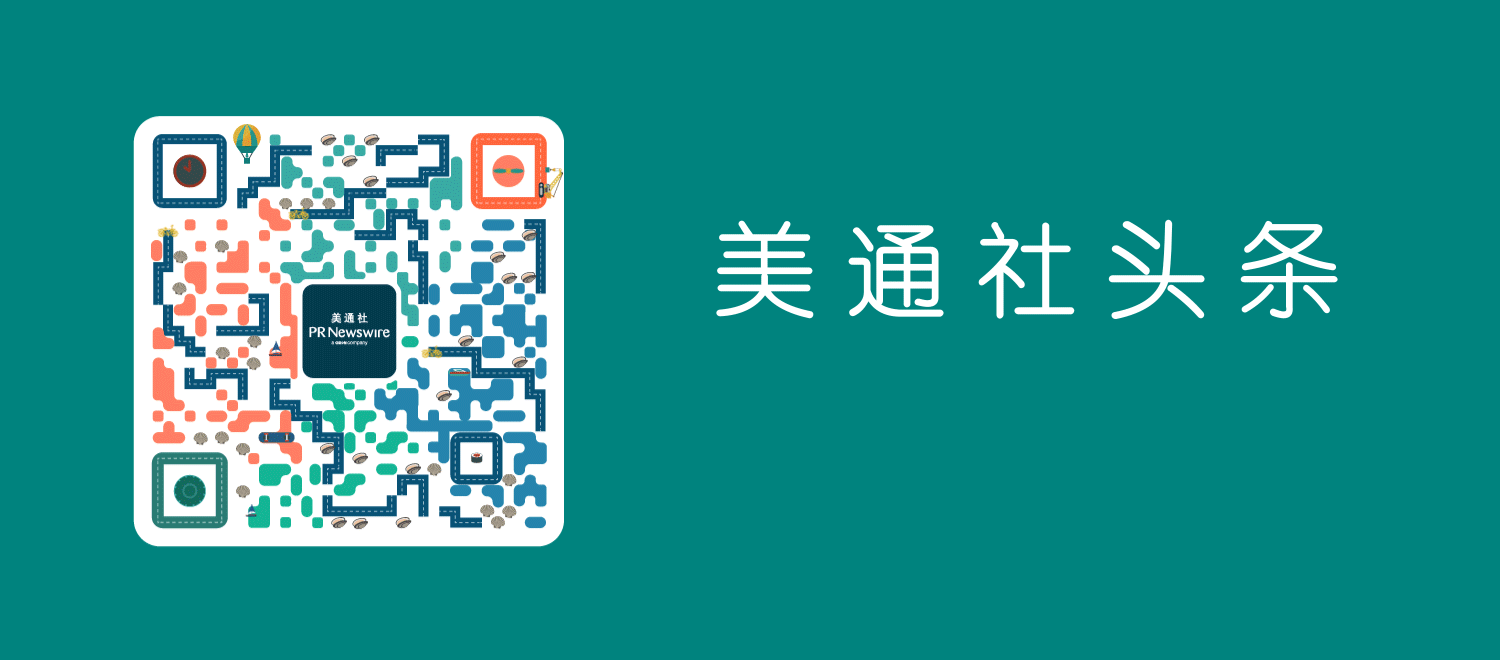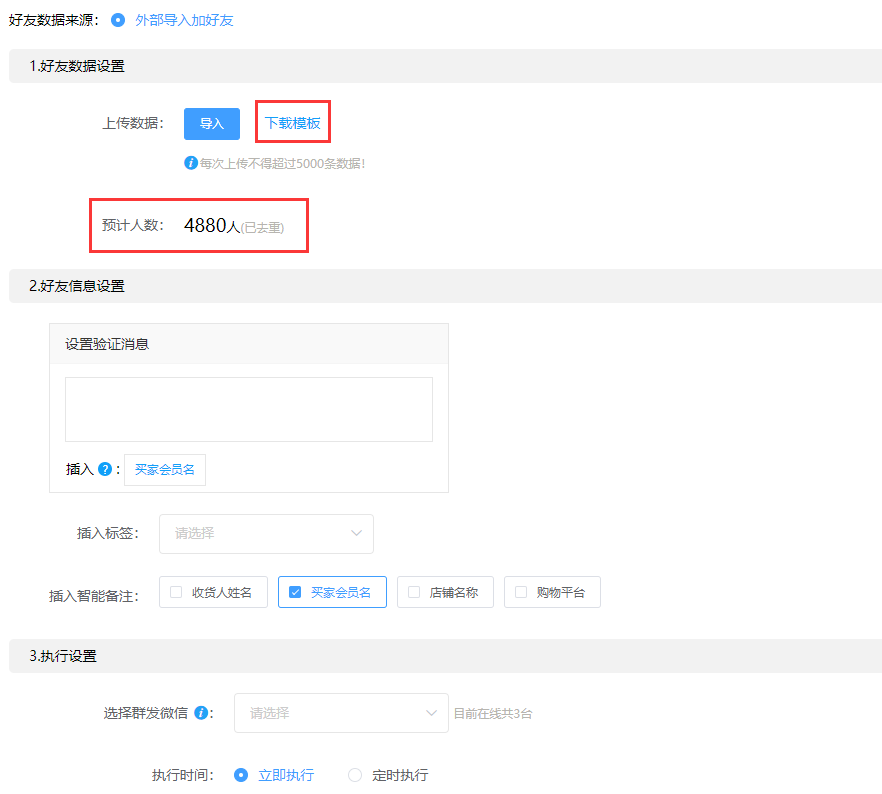目录
一、Docker镜像操作
1、搜索镜像
2、获取镜像
3、查看镜像
3.1 查看下载到本地的所有镜像
3.2 查看下载的镜像文件信息
3.3 查看镜像详细信息
4、为本地的镜像添加新的标签
5、镜像导出导入到本地
5.1 导出镜像,将镜像保存成为本地文件
5.2 导入镜像,将镜像文件导入到镜像库中
6、删除镜像
7、上传镜像
二、Docker 容器操作
1、容器创建——docker create
2、启动容器——docker start
3、启动容器(一次性执行)—— docker run
4、查看容器ip地址——docker inspect
5、进入容器——docker exec
6、容器导出/导入——docker export
7、删除容器——docker rm -f
8.#删除退出状态的容器
一、Docker镜像操作
1、搜索镜像
格式:docker search 关键字
docker search nginx

2、获取镜像
格式:docker pull 仓库名称[:标签]
#如果下载镜像时不指定标签,则默认会下载仓库中最新版本的镜像,即选择标签为 latest 标签。
docker pull nginx(获取镜像)

3、查看镜像
3.1 查看下载到本地的所有镜像
docker images
REPOSITORY:镜像属于的仓库;
TAG:镜像的标签信息,标记同一个仓库中的不同镜像;
IMAGE ID:镜像的唯一ID 号,唯一标识一个镜像;
CREATED:镜像创建时间;
VIRTUAL SIZE:镜像大小;

3.2 查看下载的镜像文件信息
镜像下载后存放在 /var/lib/docker
cat /var/lib/docker/image/overlay2/repositories.json

3.3 查看镜像详细信息
根据镜像的唯一标识 ID 号,获取镜像详细信息
docker inspect 镜像id或名称

4、为本地的镜像添加新的标签
格式:docker tag 名称:[标签] 新名称:[新标签]
docker tag nginx:latest nginx:web
docker images

5、镜像导出导入到本地
5.1 导出镜像,将镜像保存成为本地文件
格式:docker save -o 存储文件名 存储的镜像
docker save -o nginx nginx:latest #存出镜像命名为nginx存在当前目录下
ls -lh

5.2 导入镜像,将镜像文件导入到镜像库中
格式:
docker load < 存出的文件
或者
docker load -i 存出的文件
docker load < nginx


6、删除镜像
格式:
docker rmi 仓库名称:标签 #当一个镜像有多个标签时,只是删除其中指定的标签
或者
docker rmi 镜像ID号 #会彻底删除该镜像
注意:如果该镜像已经被容器使用,正确的做法是先删除依赖该镜像的所有容器,再去删除镜像。
docker rmi nginx:web

7、上传镜像
默认上传到 docker Hub 官方公共仓库,需要注册使用公共仓库的账号。
可以使用 docker login 命令来输入用户名、密码和邮箱来完成注册和登录。
在上传镜像之前,还需要先对本地镜像添加新的标签,然后再使用 docker push 命令进行上传。

docker tag nginx:latest skymarch/nginx:ly #添加新的标签
docker login #登录公共仓库
Username:
password:
docker push skymarch/nginx:ly #上传镜像



docker tag nginx:latest skymarch/nginx:ly #添加新的标签
docker login #登录公共仓库
Username:
password:
docker push skymarch/nginx:ly #上传镜像



二、Docker 容器操作
1、容器创建——docker create
新创建的容器默认处于停止状态,不运行任何程序,需要再其中发起一个进程来启动容器
格式:
docker create [选项] 镜像
常用选项:
-i:让容器开启标准输入
-t:让Docker分配一个伪终端tty
-it:合起来实现和容器交互的作用,运行一个交互式会话shell
docker create -it nginx:latest /bin/bash

2、启动容器——docker start
docker start 0ebc0ab70488
ps -a

3、启动容器(一次性执行)—— docker run
#加 -d 选项让 Docker 容器以守护形式在后台运行。并且容器所运行的程序不能结束。
#示例1:


docker run -itd nginx:latest /bin/bash
#示例2:执行后退出
docker run centos:7 /usr/local/bash -c ls -lh /

#示例3:执行后不退出,以守护进程方式执行持续性任务
docker run -d centos:7 /usr/local/bash -c "while true;do echo lcdb;done"


4、查看容器ip地址——docker inspect
#格式:docker inspect 容器id
docker ps -a #先查看运行时容器的id
docker inspect ea467b771ef7


5、进入容器——docker exec
进入容器的容器状态必须是up状态
和shell 是两种运行模式
docker run -it会创建前台进程,但是会在输入exit后终止进程。
docker attach会通过连接stdin,连接到容器内输入输出流,会在输入exit后终止容器进程
docker exec -it 会连接到容器,可以像SSH一样进入容器内部,进行操作,可以通过exit退出容器,不影响容器运行。
#需要进入容器进行命令操作时,可以使用 docker exec 命令进入运行着的容器。
#格式:docker exec -it 容器ID/名称 /bin/bash
-i 选项表示让容器的输入保持打开;
-t 选项表示让 Docker 分配一个伪终端。
#示例:进入(三种方式)
docker run -itd centos:7 /bin/bash #先运行容器
docker ps -a
- 使用run进入,可以使用ctrl+d退出,直接退出终端
docker run -it centos:7 /bin/bash
②想永久性进入,退出后还是运行状态,用docker exec
docker ps -a
docker exec -it b99e0771c4e1 /bin/bash
③docker attach,会通过连接stdin,连接到容器内输入输出流,公在输入exit后终止容器进程
5.1 使用run进入,是一次性进入

5.2 永久性进入,用docker exec

6、容器导出/导入——docker export
用户可以将任何一个 Docker 容器从一台机器迁移到另一台机器。在迁移过程中,可以使用docker export 命令将已经创建好的容器导出为文件,无论这个容器是处于运行状态还是停止状态均可导出。可将导出文件传输到其他机器,通过相应的导入命令实现容器的迁移。
#导出格式:docker export 容器ID/名称 > 文件名
docker export b99e0771c4e1 > centos_7
#导入格式:cat 文件名 | docker import – 镜像名称:标签
法①
docker import centos_7 centos:v1 #导入后会生成镜像,但不会创建容器
法②
cat centos_7 |docker import - centos:v2
导出:

导入:


7、删除容器——docker rm -f
#格式:docker rm [-f] 容器ID/名称
1.#不能删除运行状态的容器,只能-f强制删除,或者先停止再删除
docker rm 3224eb044879
2.#已经退出的容器,可以直接删除
docker rm 1270a6791069
3.#基于名称匹配的方式删除
docker rm -f distracted_panini
4.#删除所有运行状态的容器
docker rm -f `docker ps -q`
5.#删除所有容器
docker rm -f `docker ps -aq`
6.#有选择性的批量删除 (正则匹配)
docker ps -a l awk ' {print "docker rm "$1}'l bash
8.#删除退出状态的容器
for i in `dockef ps -a l grep -i exit / awk '{print $1}' '; do docker rm -f $i;done